Знакомая ситуация, когда в пространстве модели конструктора помещают весь проект и при этом хотят автоматическую нумерацию листов. Тут уже или ты работаешь по правилам автокада - делай как хочешь, или принимаешь правила электрикала, если хочешь видеть правильно организованное дерево проекта
В Autocad Electrical
информация о листах вводится в окне «Свойства чертежа».
Раздел «Значения для листа»
служит для задания номера листа и обозначения чертежа, а также назначения листу
раздела и подраздела проекта.
Введённые в поля значения
также используются для подстановки вместо заменяемых параметров:
%S — Лист
%D — Чертёж
%A — Раздел
%B — Подраздел
Эти настройки сохраняются в
блоке «WD_M.dwg». Хотя при задании свойств чертежа мы открываем вкладки и
вводим значения в поля закладки свойства чертежа, фактически происходит
редактирование атрибутов блока «WD_M.dwg».
Для просмотра и управления
этим блоком - Команда ДИСПАТБЛК
Здесь происходит управление
описаниями атрибутов в блоках текущего чертежа.
Поэтому с точки зрения
параметров Autocad Electrical в пространстве модели значения: лист, чертеж,
раздел, подраздел происходит для одного блока WD_M.
Имеется возможность работать с папками в диспетчере проектов, в том числе создавать вложенные папки, что вполне может быть использовано для организации сложной структуры проектов
Замена форматов чертежей
проекта
Имеется возможность работать с папками в диспетчере проектов, в том числе создавать вложенные папки, что вполне может быть использовано для организации сложной структуры проектов
Замена форматов чертежей
проекта
(инф. с http://acadedream.blogspot.com)
Когда выбранный при создании
листа формат нас не устаивает, и необходимо "на лету" поменять
форматку, в помощь есть:
Инструмент «Замена блока /
обновление блока/ замена библиотеки» может быть использован для замены формата
чертежей проекта.
Для замены формата чертежей
можно использовать два варианта: замену блока и обновление блока.
Панель – «редактировать
компонент» - «Замена блока / обновление
блока/ замена библиотеки».
Если используется «Вариант
А: Замена блока…», выбираем:
В рамках проекта
Найти новый блок в
диалоговом окне выбора файла
Выбираем темплейт для
замены, например, «А2.dwg». Новый блок, также как и старый, содержит графику
формата чертежа и атрибуты основной надписи.
Указываем на чертеже блок
формата.
В окне диалога «Выбрать
чертежи для обработки» нажимаем кнопку «Выполнить для всех», чтобы переместить
все чертежи для обработки из верхнего окна в нижнее.
На выбранных чертежах
проекта заменился блок форматки, но сохранились значения атрибутов основной
надписи.
Если используется «Вариант
В: Обновление блока…», выбираем «Обновление блока – подставка новой версии для
выбранного блока».
Нажимаем кнопку ОК.
Указываем на чертеже блок
формата для обновления. В диалоге «Обновление блока…» указываем:
Путь / имя файла нового блока
Масштаб вставки
Нажимаем кнопку «Проект». Во
всех чертежах проекта блок формата обновляется, а значения атрибутов основной
надписи сохраняются.
«Вариант В: Обновление блока…» позволяет
обновить блоки на активном чертеже или на всех чертежах проекта.
«Вариант А: Замена блока…» позволяет заменить
блоки на активном чертеже, на всех чертежах проекта, а также сделать выборку
чертежей проекта для замены блоков.
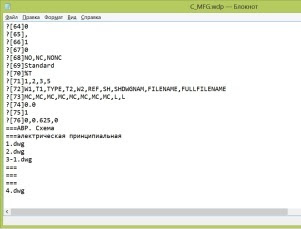
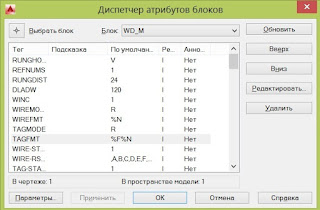

Комментариев нет:
Отправить комментарий